怎么解决Win10浏览器打不开网页但能上网?
近来有用户反映日常在使用Win10电脑的时候发现可以使用电脑的浏览器,但是打不开网页但是上网?这是怎么回事呢?要如何进行解决?不清楚的小伙伴快来看看解决方法吧。
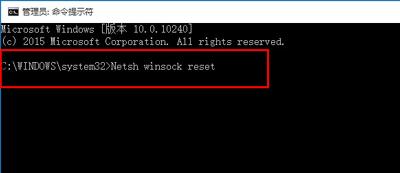
解决方法如下:
方法一、
1、重置IE设置,控制面板—网络选项—高级—重置;
2、键盘操作Win+X,或右击开始键;
3、选择“命令提示符(管理员)”;
4、按顺序输入下列代码;
“Netsh winsock reset” ,回车;
5、“netsh advfirewall reset” ,回车;
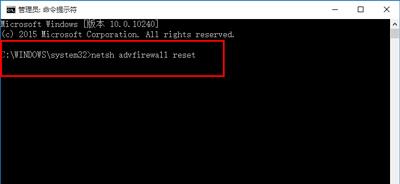
6、完成上述步骤后,关闭命令提示窗口,重启系统即可。
方法二、
1、打开网络共享中心-当前网络连接属性-选择协议,点击安装;
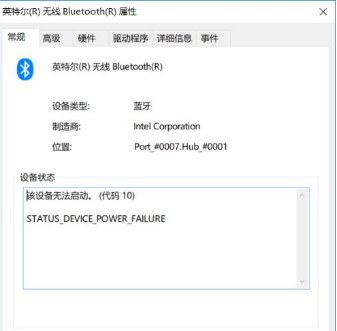
2、选择协议-添加;
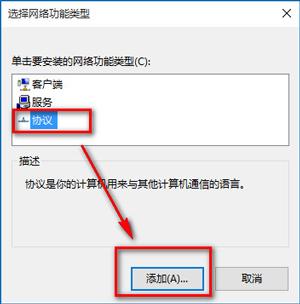
3、选择可靠多播协议-确定;
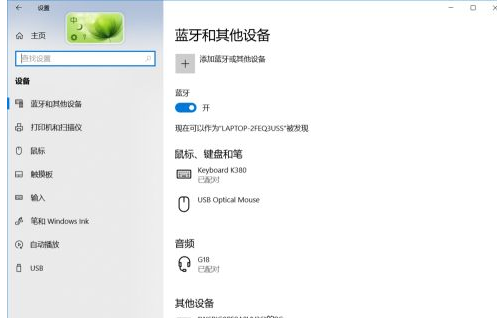
4、安装好后重启计算机即可解决。
关于win10浏览器打不开网页但能上网的解决方法就为大家分享到这里了,希望可以帮助到大家。
最新推荐
-
win7如何启动print spooler服务 print spooler服务在哪里打开

win7如何启动print spooler服务?Print Spooler是打印后台处理服务,如果此服务被 […]
-
win11如何启动print spooler服务 printspooler在哪里开启

win11如何启动print spooler服务?print spooler服务如果没有启动,打印机就没办 […]
-
mac怎么分区硬盘分区 mac电脑硬盘分区在哪里

mac怎么分区硬盘分区?mac苹果电脑与常用的windows系统不同,不需要用户对磁盘进行归类划分,那如果 […]
-
win11定位服务在哪里打开 win11开启位置信息服务

win11定位服务在哪里打开?在win11系统中,通过定位服务,用户可以更好的自动设置时区、提供导航、显示 […]
-
win7怎么设置禁止安装软件 win7系统禁止安装软件

win7怎么设置禁止安装软件?在电脑上进行第三方软件应用的安装使用有不安全的因素,如果用户不需要再电脑上进 […]
-
win11怎么关闭用户账户uac控制 win11一直弹出用户账户控制

win11怎么关闭用户账户uac控制?在win11系统中,很多用户在使用会经常遇到在安装应用,或修改系统设 […]
热门文章
win7如何启动print spooler服务 print spooler服务在哪里打开
2win11如何启动print spooler服务 printspooler在哪里开启
3mac怎么分区硬盘分区 mac电脑硬盘分区在哪里
4win11定位服务在哪里打开 win11开启位置信息服务
5win7怎么设置禁止安装软件 win7系统禁止安装软件
6win11怎么关闭用户账户uac控制 win11一直弹出用户账户控制
7win7系统中自带的游戏删除了怎么办 win7自带游戏没了怎么办
8win11文件夹只读模式怎么解除 文件夹只读模式解除步骤
9Win10电脑屏保广告如何取消 关闭win10锁屏界面广告
10edge开发者选项在哪里打开 edge浏览器打开开发者模式
随机推荐
专题工具排名 更多+





 闽公网安备 35052402000378号
闽公网安备 35052402000378号